Sie lernen wie Text auf der Folie eingefügt wird und wie er gestaltet werden kann.
Text einfügen.
Text besteht innerhalb einer Präsentation im Wesentlichen aus Stichpunkten, Aufzählungen und Überschriften. Umfangreiche Texte, wie sie beispielsweise unter Word üblich sind, findet man nur selten, da die Masse der Informationen während eines Vortrages grundsätzlich mündlich übermittelt wird.
Dennoch ist es auch unter PowerPoint 2013 möglich, umfangreichen Text einzufügen.
In den Folienlayouts (Registerkarte „START“ > Gruppe „Folien“ > Schaltfläche „Neue Folie“ bzw. „Layout“) befinden sich einige Folien mit Platzhaltern in denen allgemein gesagt Text eingefügt werden kann. Diese Platzhalter sind ausschließlich für die ausgewiesene Textform geeignet und sollen nicht umfunktioniert werden. Also einen Titelplatzhalter auch wirklich nur für einen Titel benutzen. Für umfangreicheren Text steht dem Anwender auf einigen Folien der Platzhalter „Inhalt“ („Text durch Klicken hinzufügen“) zur Verfügung.
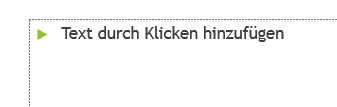
Tipp:
Das kleine Dreieck bzw. andere Aufzählungszeichen können mithilfe der Backspace-Taste gelöscht werden.
Dieser Platzhalter hat die Eigenschaft, dass seine Schriftgröße automatisch verkleinert wird, sobald die Textfülle nicht mehr in den Platzhalter hineinpasst. In vielen Fällen ist das eine günstige Lösung.
Daneben gibt es noch die Möglichkeit, ein separates Textfeld einzufügen. Passenderweise sollte man dafür eine Folie mit dem Layout „Leer“ verwenden. Man öffnet auf dem Menüband die Registerkarte „EINFÜGEN“ und betätigt in der Gruppe „Text“ die Schaltfläche „Textfeld“. Damit verändert sich der Mauszeiger.
Das Textfeld wird nun in seiner gewünschten Größe durch Klicken und Ziehen mit der Maus erstellt. Grundsätzlich ist das Textfeld damit in seiner Größe festgelegt. Es wird bei Textüberschuss lediglich nach unten erweitert.
Diese Textfelder können sehr günstig an beliebige Stellen auf der Folie verschoben werden. Nutzen Sie sie beispielsweise für Beschriftungen an Bildern, Angaben unter Fotos oder für Text, der in seiner gestalteten Form immer wieder kopiert werden muss.
Text gestalten.
Text kann unter PowerPoint 2013 in allen erdenklichen Varianten gestaltet werden. Zur Schriftgestaltung, Schriftgröße und zu den Schriftformaten wurde im Lehrgang zu Word 2013 bereits sehr viel geschrieben. Bei Bedarf sollte der Leser diese 3 Lerneinheiten durcharbeiten und dann hierher zurückkehren.

An den beiden Beispielen sollten mögliche Fehlerquellen in der Schriftgestaltung deutlich zu erkennen sein.

Hinweis:
Die Masse der mitgelieferten Schriftarten wird in einer Präsentation grundsätzlich keine Verwendung finden. Wenn überhaupt, so ist sie lediglich für Überschriften geeignet.
Textfelder und Platzhalter verändern oder löschen.
Um einen Platzhalter zu löschen, wird er zuerst durch Anklicken aktiviert. Danach klickt man auf seinen Rand, wodurch er sich zu einer durchgehenden Linie verändert. Jetzt kann der Platzhalter an den Ziehpunkten verändert oder mithilfe der Taste „Entf“ gelöscht werden. Damit ist natürlich auch sein Inhalt verschwunden.
Versehentliches Löschen kann mit der Schaltfläche „Rückgängig“ auf der Symbolleiste für den Schnellzugriff wieder rückgängig gemacht werden.
Lektion 4.1
weitere Lektionen dieser Lerneinheit:
- 4.1 Text einfügen
- 4.2 Gliederungen
- 4.3 Kopf- Fußzeile
- 4.4 Zeichnungen
- 4.5 SmartArt-Grafiken
- 4.6 Cliparts, Bilder
- 4.7 Objekte ausrichten
- 4.8 Tabelle einfügen
- 4.9 Diagramm einfügen
- 4.10 Organigramm
- 4.11 Links einfügen
- Übersicht
© Copyright by H. Müller
